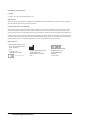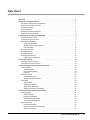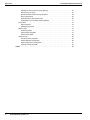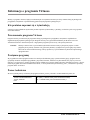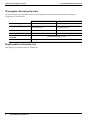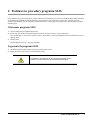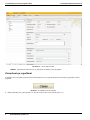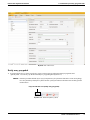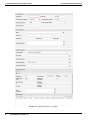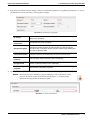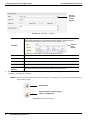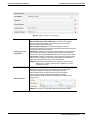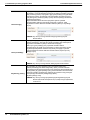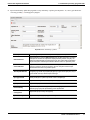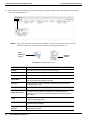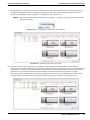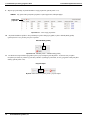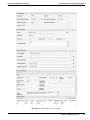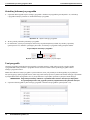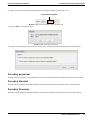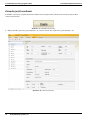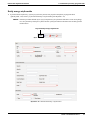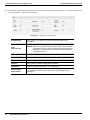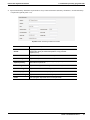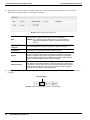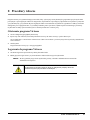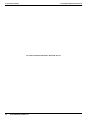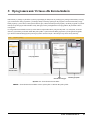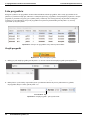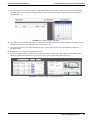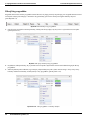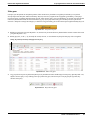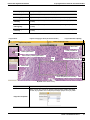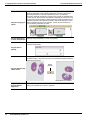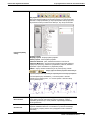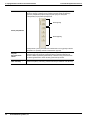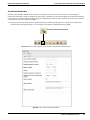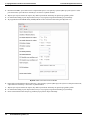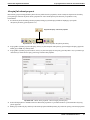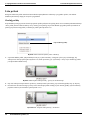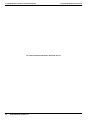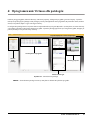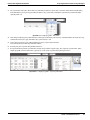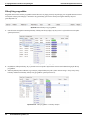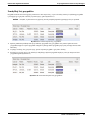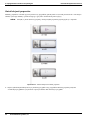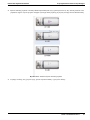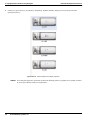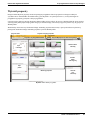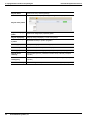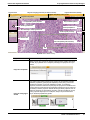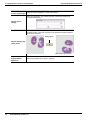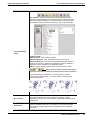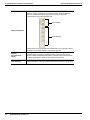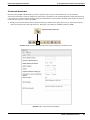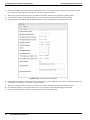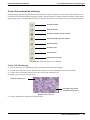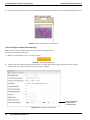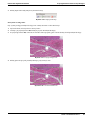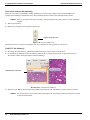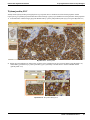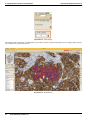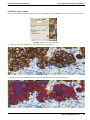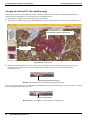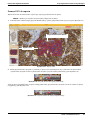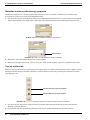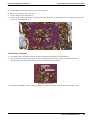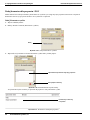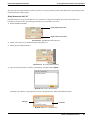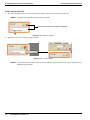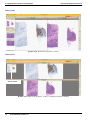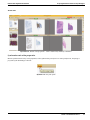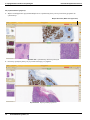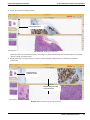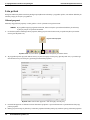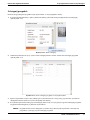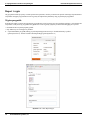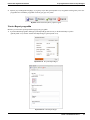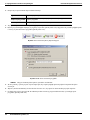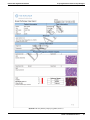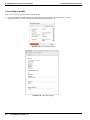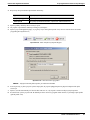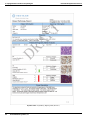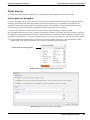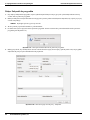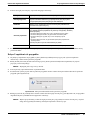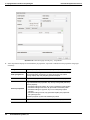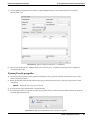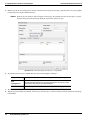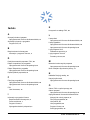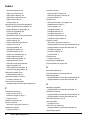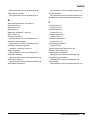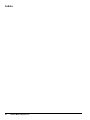Ventana Medical Systems, Inc.
www.ventana.com
Nr kat.: PL-000123-PL Rev. K
2017 - 05
Przewodnik użytkownika Virtuoso, Wersja 5.5

ii Przewodnik użytkownika Virtuoso
Przewodnik użytkownika Virtuoso
Copyright
Copyright © 2012-2017. Ventana Medical Systems, Inc.
Znaki towarowe
VENTANA, ISCAN, logo VENTANA, COMPANION ALGORITHM, VIRTUOSO i VANTAGE są znakami towarowymi firmy Roche.
Wszystkie pozostałe znaki towarowe należą do ich właścicieli.
Oprogramowanie open source i komercyjne
Virtuoso może zawierać komponenty lub moduły będące programami Open Source lub programami komercyjnymi. W celu uzyskania
informacji odnośnie praw autorskich i innych uwag oraz informacji dotyczących licencjonowania programów wchodzących w skład
Virtuoso , prosimy zapoznać się z Załącznikiem A skróconego przewodnika oraz stronami on-line pomocy produktu do niego dołączonymi.
Produkt oraz Virtuoso jako całość mogą stanowić urządzenie podlegające regulacjom określonym w odpowiednich przepisach prawnych;
szczegółowe informacje, patrz skrócony przewodnik oraz tabliczki produktu. Należy pamiętać, że wspomniana autoryzacja wynikająca z
odnośnych przepisów wygasa w przypadku wprowadzenia w Virtuoso jakichkolwiek nieautoryzowanych zmian.
Dane teleadresowe
Ventana Medical Systems, Inc.
1910 E. Innovation Park Drive
Tucson, AZ 85755
USA
+1 520 887 2155
+1 800 227 2155 (USA)
www.ventana.com
Ventana Medical Systems, Inc.
203 Ravendale Drive
Mountain View, CA 94043
USA
Roche Diagnostics GmbH
Sandhofer Strasse 116
D-68305 Mannheim
Germany
+49 621 7590

Nr kat.: PL-000123-PL Rev. K iii
Spis treści
Spis treści . . . . . . . . . . . . . . . . . . . . . . . . . . . . . . . . . . . . . . . . . . . . . . . . . . . . . . . . . . . . . . . . iii
Informacje o programie Virtuoso . . . . . . . . . . . . . . . . . . . . . . . . . . . . . . . . . . . . . . . . . . . . . . 1
Kto powinien zapoznać się z tą instrukcją . . . . . . . . . . . . . . . . . . . . . . . . . . . . . . . . . . . . . . .1
Przeznaczenie programu Virtuoso . . . . . . . . . . . . . . . . . . . . . . . . . . . . . . . . . . . . . . . . . . . . .1
Powiązane programy . . . . . . . . . . . . . . . . . . . . . . . . . . . . . . . . . . . . . . . . . . . . . . . . . . . . . . .1
Pomoc techniczna . . . . . . . . . . . . . . . . . . . . . . . . . . . . . . . . . . . . . . . . . . . . . . . . . . . . . . . . .1
Wymagania odnośnie połączenia . . . . . . . . . . . . . . . . . . . . . . . . . . . . . . . . . . . . . . . . . . . . .2
Bezpieczeństwo informatyczne . . . . . . . . . . . . . . . . . . . . . . . . . . . . . . . . . . . . . . . . . . . . . . .2
1: Podstawowe procedury programu SLIS . . . . . . . . . . . . . . . . . . . . . . . . . . . . . . . . . . . . . . 3
Otwieranie programu SLIS . . . . . . . . . . . . . . . . . . . . . . . . . . . . . . . . . . . . . . . . . . . . . . . . . . .3
Logowanie do programu SLIS . . . . . . . . . . . . . . . . . . . . . . . . . . . . . . . . . . . . . . . . . . . . . . . .3
Zarządzanie przypadkami . . . . . . . . . . . . . . . . . . . . . . . . . . . . . . . . . . . . . . . . . . . . . . . . . . .4
Dodaj nowy przypadek . . . . . . . . . . . . . . . . . . . . . . . . . . . . . . . . . . . . . . . . . . . . . . . . . 5
Aktualizuj informacje o przypadku . . . . . . . . . . . . . . . . . . . . . . . . . . . . . . . . . . . . . . . . 16
Usuń przypadek . . . . . . . . . . . . . . . . . . . . . . . . . . . . . . . . . . . . . . . . . . . . . . . . . . . . . . 16
Zarządzaj pacjentami . . . . . . . . . . . . . . . . . . . . . . . . . . . . . . . . . . . . . . . . . . . . . . . . . . . . . .17
Zarządzaj klientami . . . . . . . . . . . . . . . . . . . . . . . . . . . . . . . . . . . . . . . . . . . . . . . . . . . . . . .17
Zarządzaj lekarzami . . . . . . . . . . . . . . . . . . . . . . . . . . . . . . . . . . . . . . . . . . . . . . . . . . . . . . .17
Zarządzaj użytkownikami . . . . . . . . . . . . . . . . . . . . . . . . . . . . . . . . . . . . . . . . . . . . . . . . . . .18
Dodaj nowego użytkownika . . . . . . . . . . . . . . . . . . . . . . . . . . . . . . . . . . . . . . . . . . . . . 19
2: Procedury robocze . . . . . . . . . . . . . . . . . . . . . . . . . . . . . . . . . . . . . . . . . . . . . . . . . . . . . . 23
Otwieranie programu Virtuoso . . . . . . . . . . . . . . . . . . . . . . . . . . . . . . . . . . . . . . . . . . . . . . .23
Logowanie do programu Virtuoso . . . . . . . . . . . . . . . . . . . . . . . . . . . . . . . . . . . . . . . . . . . .23
3: Oprogramowanie Virtuoso dla histotechników . . . . . . . . . . . . . . . . . . . . . . . . . . . . . . . 25
Lista przypadków . . . . . . . . . . . . . . . . . . . . . . . . . . . . . . . . . . . . . . . . . . . . . . . . . . . . . . . . .26
Znajdź przypadki . . . . . . . . . . . . . . . . . . . . . . . . . . . . . . . . . . . . . . . . . . . . . . . . . . . . . 26
Filtruj listę przypadków . . . . . . . . . . . . . . . . . . . . . . . . . . . . . . . . . . . . . . . . . . . . . . . . 28
Lista prac . . . . . . . . . . . . . . . . . . . . . . . . . . . . . . . . . . . . . . . . . . . . . . . . . . . . . . . . . . . 29
Wyświetl preparaty . . . . . . . . . . . . . . . . . . . . . . . . . . . . . . . . . . . . . . . . . . . . . . . . . . . . . . . .30
Ustawienia barwienia . . . . . . . . . . . . . . . . . . . . . . . . . . . . . . . . . . . . . . . . . . . . . . . . . . 35
Akceptuj lub odrzuć preparat . . . . . . . . . . . . . . . . . . . . . . . . . . . . . . . . . . . . . . . . . . . . 37
Lista próbek . . . . . . . . . . . . . . . . . . . . . . . . . . . . . . . . . . . . . . . . . . . . . . . . . . . . . . . . . . . . .38
Zwolnij próbkę . . . . . . . . . . . . . . . . . . . . . . . . . . . . . . . . . . . . . . . . . . . . . . . . . . . . . . . 38
Wyślij Obraz całkowity . . . . . . . . . . . . . . . . . . . . . . . . . . . . . . . . . . . . . . . . . . . . . . . . 39
Wyślij Obraz radiologiczny . . . . . . . . . . . . . . . . . . . . . . . . . . . . . . . . . . . . . . . . . . . . . . 39
Wyślij Inne informacje o przypadku . . . . . . . . . . . . . . . . . . . . . . . . . . . . . . . . . . . . . . . 39
4: Oprogramowanie Virtuoso dla patologów . . . . . . . . . . . . . . . . . . . . . . . . . . . . . . . . . . . 41
Lista przypadków . . . . . . . . . . . . . . . . . . . . . . . . . . . . . . . . . . . . . . . . . . . . . . . . . . . . . . . . .42
Znajdź przypadki . . . . . . . . . . . . . . . . . . . . . . . . . . . . . . . . . . . . . . . . . . . . . . . . . . . . . 42
Filtruj list
ę przypadków . . . . . . . . . . . . . . . . . . . . . . . . . . . . . . . . . . . . . . . . . . . . . . . . 44
Zmodyfikuj listę przypadków . . . . . . . . . . . . . . . . . . . . . . . . . . . . . . . . . . . . . . . . . . . . 45
Zmień kolejność preparatów . . . . . . . . . . . . . . . . . . . . . . . . . . . . . . . . . . . . . . . . . . . . 46
Wyświetl preparaty . . . . . . . . . . . . . . . . . . . . . . . . . . . . . . . . . . . . . . . . . . . . . . . . . . . . . . . .49
Ustawienia barwienia . . . . . . . . . . . . . . . . . . . . . . . . . . . . . . . . . . . . . . . . . . . . . . . . . . 55
Utwórz Pole widzenia lub Adnotację . . . . . . . . . . . . . . . . . . . . . . . . . . . . . . . . . . . . . . 57
Wykonaj analizę FOV . . . . . . . . . . . . . . . . . . . . . . . . . . . . . . . . . . . . . . . . . . . . . . . . . 61

iv Ventana Medical Systems, Inc.
Spis treści Przewodnik użytkownika Virtuoso
Akceptuj lub Odrzuć FOV dla wyniku łącznego . . . . . . . . . . . . . . . . . . . . . . . . . . . . . . 64
Zaznacz FOV do raportu . . . . . . . . . . . . . . . . . . . . . . . . . . . . . . . . . . . . . . . . . . . . . . . . 65
Manualna korekta wyniku łącznego preparatu . . . . . . . . . . . . . . . . . . . . . . . . . . . . . . . 66
Narysuj wykluczenie . . . . . . . . . . . . . . . . . . . . . . . . . . . . . . . . . . . . . . . . . . . . . . . . . . . 66
Dodaj komentarz dla preparatu i FOV . . . . . . . . . . . . . . . . . . . . . . . . . . . . . . . . . . . . . 68
Wyświetlanie i synchronizacja wielu preparatów . . . . . . . . . . . . . . . . . . . . . . . . . . . . . 71
Lista próbek . . . . . . . . . . . . . . . . . . . . . . . . . . . . . . . . . . . . . . . . . . . . . . . . . . . . . . . . . . . . . 76
Odrzuć preparat . . . . . . . . . . . . . . . . . . . . . . . . . . . . . . . . . . . . . . . . . . . . . . . . . . . . . . 76
Udostępnij przypadek . . . . . . . . . . . . . . . . . . . . . . . . . . . . . . . . . . . . . . . . . . . . . . . . . . 77
Raport i wypis . . . . . . . . . . . . . . . . . . . . . . . . . . . . . . . . . . . . . . . . . . . . . . . . . . . . . . . . . . . 78
Wypisz przypadek . . . . . . . . . . . . . . . . . . . . . . . . . . . . . . . . . . . . . . . . . . . . . . . . . . . . . 78
Utwórz Raport przypadku . . . . . . . . . . . . . . . . . . . . . . . . . . . . . . . . . . . . . . . . . . . . . . . 79
Utwórz Raport próbki . . . . . . . . . . . . . . . . . . . . . . . . . . . . . . . . . . . . . . . . . . . . . . . . . . 82
Wypis końcowy . . . . . . . . . . . . . . . . . . . . . . . . . . . . . . . . . . . . . . . . . . . . . . . . . . . . . . . . . . 85
Otwórz ponownie przypadek . . . . . . . . . . . . . . . . . . . . . . . . . . . . . . . . . . . . . . . . . . . . . 85
Dołącz Załącznik do przypadku . . . . . . . . . . . . . . . . . . . . . . . . . . . . . . . . . . . . . . . . . . 86
Dołącz Uzupełnienie do przypadku . . . . . . . . . . . . . . . . . . . . . . . . . . . . . . . . . . . . . . . . 87
Wykonaj Korektę przypadku . . . . . . . . . . . . . . . . . . . . . . . . . . . . . . . . . . . . . . . . . . . . . 89
Indeks . . . . . . . . . . . . . . . . . . . . . . . . . . . . . . . . . . . . . . . . . . . . . . . . . . . . . . . . . . . . . . . . . . . 91

Nr kat.: PL-000123-PL Rev. K 1
Informacje o programie Virtuoso
Witamy w programie Virtuoso, będącym rozbudowanym rozwiązaniem internetowym firmy Ventana służącym patologom do
przeglądania, zarządzania i współdzielenia dygitalizowanych preparatów patologicznych.
Kto powinien zapoznać się z tą instrukcją
Z niniejszym przewodnikiem użytkownika powinni zapoznać się histotechnicy i patolodzy, a także korzystać z niego podczas
stosowania Virtuoso.
Przeznaczenie programu Virtuoso
Program Virtuoso jest internetowym programem służącym patologom do przeglądania, zarządzania i współdzielenia
digitalizowanych preparatów patologicznych. Program Virtuoso jest wyposażeniem dodatkowym dla iScan Coreo oraz
VENTANA iScan HT i umożliwia łączność z algorytmami programowymi do oceny i interpretacji barwienia.
UWAGA: Ilustracje zamieszczone w przewodniku użytkownika Virtuoso zostały wykorzystane jedynie w celach
poglądowych na potrzeby szkolenia. Aby sprawdzić parametry wydajnościowe poszczególnych systemów
barwienia do zastosowania klinicznego, należy zapoznać się z przewodnikami użytkownika odpowiedniego
oprogramowania.
Powiązane programy
W przypadku stosowania programu Virtuoso bez interfejsu dla laboratoryjnego systemu informacyjnego, program zawiera
opcjonalny moduł do zarządzania przypadkami, pacjentami, klientami, lekarzami i użytkownikami, który staje się wówczas
dostępny i jest stosowany w obrębie programu Virtuoso. Moduł ten to Virtuoso Simple Laboratory Information System, w skrócie
SLIS. W przypadku stosowania modułu Virtuoso SLIS, w celu uzyskania dalszych informacji, patrz „1: Podstawowe procedury
programu SLIS” na stronie 3.
Pomoc techniczna
W celu uzyskania pomocy technicznej dla programu Virtuoso, prosimy o kontakt z Ventana Medical Systems, Inc.
Ventana Medical Systems, Inc.
1910 E. Innovation Park Drive
Tucson, AZ 85755
USA
Tel. (USA): +1 800 227 2155; pomoc techniczna naciśnij 1
Tel.: +1 520 887 2155; pomoc techniczna naciśnij 1

2 Ventana Medical Systems, Inc.
Informacje o programie Virtuoso Przewodnik użytkownika Virtuoso
Wymagania odnośnie połączenia
Dla uzyskania połączenia z programem Virtuoso, Twoja przeglądarka internetowa musi spełniać minimalne wymagania
przedstawione w poniższej tabeli:
Bezpieczeństwo informatyczne
Patrz Skrócony przewodnik Virtuoso (PL-000092-UK).
Zalecane Minimalne
System operacyjny Windows 7 Professional Windows 7 Enterprise
Obsługiwane przeglądarki Mozilla Firefox 24 ESR, 17 ESR i
Internet Explorer 9.0
Internet Explorer 8.0
Stacja robocza RAM 4 GB 4 GB
Łączność sieciowa 1 Gb/s Karta sieciowa (Ethernet) 10/100 Mb/s Karta sieciowa (Ethernet)
PDF Reader (do generowania
raportów)
Adobe Acrobat Reader 11.0.06
Monitor Minimalna wymagana rozdzielczość 1680 × 1050

Nr kat.: PL-000123-PL Rev. K 3
1: Podstawowe procedury programu SLIS
Prosty laboratoryjny system informacyjny (Simple Laboratory Information System, SLIS) jest modułem funkcjonalnym służącym
do zarządzania przypadkami, klientami, lekarzami i użytkownikami, który jest dostępny i stosowany w obrębie programu
Virtuoso. Program SLIS służy do zarządzania modułem Virtuoso w sytuacji, gdy nie ma połączenia z laboratoryjnym systemem
informacyjnym.
Otwieranie programu SLIS
1. Otwórz obsługiwaną przeglądarkę internetową.
2. Wpisz swój URL SLIS (uniwersalny lokalizator sieciowy lub adres sieciowy) w pasku adresowym.
Na przykład: https://<nazwa hosta>/:8080/slis. Gdzie <nazwa hosta> jest nazwą komputera na którym zainstalowano serwer
aplikacji SLIS.
3. Naciśnij Enter.
Program SLIS otworzy się w Twojej przeglądarce.
Logowanie do programu SLIS
1. Na ekranie logowania SLIS: Wprowadź swoje ID użytkownika i hasło.
2. Kliknij przycisk Login. Otworzy się strona domowa SLIS.
.
Po zalogowaniu do programu SLIS, do nawigowania pomiędzy oknami
i widokami, nie należy korzystać z przycisku Back ani Backspace.

4 Ventana Medical Systems, Inc.
1: Podstawowe procedury programu SLIS Przewodnik użytkownika Virtuoso
Rysunek 1-1. Strona domowa SLIS.
UWAGA: Strona domowa SLIS otwiera się domyślnie na zakładce Cases (Przypadki).
Zarządzanie przypadkami
W zakładce Cases (Przypadki) programu SLIS można dodawać nowe przypadki, aktualizować informacje przypadku i usuwać
przypadki.
Rysunek 1-2. Zakładka Cases (Przypadki).
1. Kliknij zakładkę Cases (patrz Rysunek 1-2). Otwarte zostanie okno Cases (patrz Rysunek 1-3).

Przewodnik użytkownika Virtuoso 1: Podstawowe procedury programu SLIS
Nr kat.: PL-000123-PL Rev. K 5
Rysunek 1-3. Okno Cases.
Dodaj nowy przypadek
1. Z poziomu okna Cases, wybierz przycisk New (Nowy) umieszczony na pasku narzędziowym programu SLIS
(patrz Rysunek 1-4). Otworzy się okienko Informacje o przypadku (patrz Rysunek 1-5).
UWAGA: Poniższa procedura zakłada użycie myszy komputerowej do wybierania elementów z menu rozwijalnego,
lecz do wykonania tych samych czynności można wykorzystać klawisze tabulatora oraz strzałek góra/dół
na klawiaturze.
Rysunek 1-4. Pasek narzędziowy SLIS.
Przycisk Add New Case (Dodaj nowy przypadek)

6 Ventana Medical Systems, Inc.
1: Podstawowe procedury programu SLIS Przewodnik użytkownika Virtuoso
Rysunek 1-5. Okienko Informacje o przypadku.

Przewodnik użytkownika Virtuoso 1: Podstawowe procedury programu SLIS
Nr kat.: PL-000123-PL Rev. K 7
2. Rozpocznij wprowadzanie numeru dostępu w sekcji Case Information (Informacje o przypadku) (patrz Rysunek 1-6). Nazwy
pól zakończone czerwoną gwiazdką (*) wskazują pola wymagane.
Rysunek 1-6. Informacje o przypadku.
3. Wpisać informacje o pacjencie w sekcji Patient Information (Informacje o pacjencie) (patrz Rysunek 1-8).
WAŻNE: Można utworzyć nowe informacje o pacjencie klikając przycisk Create Patient (Utwórz
pacjenta). Wyświetla się okno Create Patient (patrz Rysunek 1-7), w którym można
zdefiniować nowego pacjenta dla danego przypadku.
Rysunek 1-7. Okno Create Patient
Nr dostępu*
Pole wymagane. Wprowadź numer dostępu powiązany z przypadkiem.
Maksymalnie 30 znaków.
Lokalizacja
laboratorium*
Pole wymagane. Wpisz pierwszą literę laboratorium. Wybierz lokalizację
laboratorium z listy, która się pojawia.
Data pobrania próbki
Wprowadź datę w formacie MM/DD/RRRR. Na przykład, wprowadź 11 kwietnia
1952 jako 04/11/1952 lub kliknij przycisk Kalendarz po prawej stronie pola,
aby wybrać datę z kalendarza. W polu domyślnie ustawiona jest aktualna data
lub może ono pozostać puste.
Czas pobrania próbki
Wprowadź czas w formacie HH:MM AM/PM. Na przykład 11:00 AM. W polu
domyślnie ustawiona jest aktualna data lub może ono pozostać puste.
Podstawowy
typ tkanki*
Pole wymagane. Wybierz typ tkanki z menu rozwijalnego.
Opis typu tkanki
Pole to staje się aktywne na podstawie wybranego typu tkanki. Jeżeli jest
aktywne, wybierz opis tkanki z menu rozwijalnego.
ID Zewnętrznego
przypadku
Niepowtarzalny identyfikator przypadku.

8 Ventana Medical Systems, Inc.
1: Podstawowe procedury programu SLIS Przewodnik użytkownika Virtuoso
Rysunek 1-8. Informacje o pacjencie.
4. Wprowadź przebieg prac dla przypadku w sekcji Workflow (patrz Rysunek 1-10). Nazwy pól zakończone czerwoną
gwiazdką (*) wskazują pola wymagane.
WAŻNE: Można utworzyć nowego klienta, lekarza kierującego i prowadzącego oraz przypisanego patologa klikając na
odpowiednie przyciski.
Rysunek 1-9. Przyciski tworzenia
Nazwisko *
Pole wymagane. Wpisz nazwisko pacjenta. W trakcie wpisywania system wyświetla
prawdopodobne trafienia z listy pacjentów istniejącej w systemie. Jeżeli wyświetlone
zostanie właściwe nazwisko pacjenta, wybierz je z listy klikając myszą.
Aby utworzyć nowego pacjenta, kliknąć przycisk Utwórz pacjenta.
ID pacjenta Wprowadź ID pacjenta wraz z pacjentem.
Płeć pacjenta Pole to zostanie automatycznie przeniesione z rekordu pacjenta.
Data ur. pacjenta Pole to zostanie automatycznie przeniesione z rekordu pacjenta.
Wiek pacjenta Pole to zostanie automatycznie przeniesione z rekordu pacjenta.
Wskazania
kliniczne
Wprowadź wskazania kliniczne dla pacjenta. Maksymalnie 450 znaków.
Przycisk
Tworzenia
nowego
pacjenta
Przycisk
Nowy
pacjent
Utwórz klienta
Przyciski Utwórz lekarza kierującego,
Lekarz oraz Użytkownik

Przewodnik użytkownika Virtuoso 1: Podstawowe procedury programu SLIS
Nr kat.: PL-000123-PL Rev. K 9
Rysunek 1-10. Informacje o przebiegu prac.
Przebieg pracy nad
przypadkiem
Pole wymagane. Wybierz przebieg prac z menu rozwijalnego.
Widok zintegrowany (lekarz prowadzący) - wskazuje, że laboratorium
zarówno przygotowuje preparat, jak i opracowuje rozpoznanie próbki
dostarczonej przez lekarza leczącego.
Widok zintegrowany (klient) - wskazuje, że laboratorium zarówno
przygotowuje preparat, jak i opracowuje rozpoznanie próbki dostarczonej przez
patologa z zewnętrznego laboratorium.
TechView361 - wskazuje, że laboratorium tylko przygotowuje preparat próbki
dostarczonej przez patologa z zewnętrznego laboratorium. Patolog stawia
rozpoznanie za pomocą wspomaganej komputerowo ilościowej analizy obrazu.
TechView342 - wskazuje, że laboratorium tylko przygotowuje preparat próbki
dostarczonej przez patologa z zewnętrznego laboratorium. Patolog stawia
rozpoznanie i przygotowuje manualny wynik dla preparatu.
UWAGA: Niektóre pola wyświetlane w tej sekcji zależą od wybranego typu
przebiegu prac. Ponadto, niektóre pola są wypełniane w oparciu
o istniejące informacje.
Nazwisko klienta
W przypadku, gdy typem przebiegu pracy jest Widok zintegrowany (klient),
TechView361 lub TechView342, klientem jest zewnętrzne laboratorium
patologiczne powiązane z patologiem dostarczającym próbkę.
Wpisz nazwisko klienta. W trakcie wpisywania system wyświetla
prawdopodobne trafienia z listy klientów istniejącej w systemie.
Jeżeli wyświetlone zostanie właściwe nazwisko klienta, wybierz je z listy
klikając myszą.
UWAGA: Aby utworzyć nowego klienta kliknąć przycisk Utwórz klienta.

10 Ventana Medical Systems, Inc.
1: Podstawowe procedury programu SLIS Przewodnik użytkownika Virtuoso
Lekarz kierujący
W przypadku, gdy typem przebiegu pracy jest Widok zintegrowany (lekarz
prowadzący), wówczas lekarzem kierującym jest lekarz prowadzący pacjenta,
który dostarczył próbkę. W przypadku, gdy typem przebiegu pracy jest Widok
zintegrowany (klient), TechView361 lub TechView342, lekarzem kierującym
jest patolog, który dostarczył próbkę i pracuje dla zewnętrznego laboratorium
patologicznego (klient).
Wpisz nazwisko lekarza. W trakcie wpisywania system wyświetla
prawdopodobne trafienia z listy lekarzy istniejącej w systemie. Jeżeli
wyświetlone zostanie właściwe nazwisko lekarza, wybierz je z listy klikając
myszą.
UWAGA: Aby utworzyć nowego lekarza kierującego kliknąć przycisk
Utwórz lekarza.
Lekarz prowadzący
W przypadku, gdy typem przebiegu pracy jest Widok zintegrowany
(lekarz prowadzący), wówczas pole Lekarz prowadzący jest automatycznie
wypełniane nazwiskiem wybranym dla lekarza kierującego.
Dla innych typów przebiegu pracy wprowadź nazwisko lekarza.
Podobnie jak w przypadku innych pól lekarza, w trakcie wpisywania system
wyświetla prawdopodobne trafienia z listy lekarzy istniejącej w systemie.
Jeżeli wyświetlone zostanie właściwe nazwisko lekarza, wybierz je z listy
klikając myszą.
UWAGA: Aby utworzyć nowego lekarza, kliknij przycisk Utwórz lekarza.
Przydzielony patolog
W przypadku, gdy typem przebiegu pracy jest Widok zintegrowany
(lekarz prowadz
ący) lub Widok zintegrowany (klient), wówczas nazwisko
przydzielonego patologa jest wybierane z listy patologów danego laboratorium.
W przypadku, gdy typem przebiegu pracy jest TechView361 lub TechView342,
wówczas nazwisko przydzielonego patologa jest wybierane z listy patologów
zewnętrznego laboratorium patologicznego (klient).
Wybierz patologa z listy.
UWAGA: Aby utworzyć nowego przydzielonego patologa kliknąć przycisk
Utwórz użytkownika lub zapoznać się z „Dodaj nowego użytkownika”
na stronie 19.

Przewodnik użytkownika Virtuoso 1: Podstawowe procedury programu SLIS
Nr kat.: PL-000123-PL Rev. K 11
5. Wprowadź informacje próbki dla przypadku w sekcji Informacje o próbce (patrz Rysunek 1-11). Nazwy pól zakończone
czerwoną gwiazdką (*) wskazują pola wymagane.
Rysunek 1-11. Informacje o próbce.
Numer próbki Pole wymagane. Wprowadź numer próbki. Na przykład A dla próbki A.
Data odebrania
Wprowadź datę w formacie MM/DD/RRRR. Na przykład wprowadź 11 kwietnia
1952 jako 04/11/1952 lub odpowiedni międzynarodowy zestaw domyślny lub
kliknij przycisk Kalendarz po prawej stronie pola, aby wybrać datę z kalendarza.
W polu domyślnie ustawiona jest aktualna data lub może ono pozostać puste.
Czas odebrania
Wprowadź czas w formacie HH:MM AM/PM. Na przykład 11:00 AM. Domyślnie
może być ustawiony format 24-godzinny. W polu domyślnie ustawiona jest
aktualna data lub może ono pozostać puste.
Tkanka podstawowa
Jeśli w przypadku występują różne rodzaje tkanek, podstawowym typem tkanki
jest główny typ tkanki. Na przykład jeśli głównym typem tkanki jest pierś, innym
typem tkanki może być tkanka węzła chłonnego.
Opis typu tkanki
Pole to staje się aktywne na podstawie wybranego typu tkanki.
Jeżeli jest aktywne, wybierz opis tkanki z menu rozwijalnego.
Nr próbki klienta Wprowadź numer próbki klienta, jeżeli jest dostępny.
Opis próbki
Wprowadź opis próbki.
Kod kreskowy
Niepowtarzalny kod kreskowy pobrany z laboratoryjnego systemu
informacyjnego (LIS) lub wprowadzony przez użytkownika.
Procedura
chirurgiczna
Wprowadź opis procedury chirurgicznej.
Opis całkowity Wprowadź kompletny opis przypadku. Maksymalnie 450 znaków.

12 Ventana Medical Systems, Inc.
1: Podstawowe procedury programu SLIS Przewodnik użytkownika Virtuoso
6. dodaj powiązane obrazy preparatów przypadku wybierając przycisk Add (Dodaj) z sekcji Slide Information (Informacje
o preparacie) (patrz Rysunek 1-12).
Rysunek 1-12. Lista preparatów - Dodaj nowy rząd preparatów.
UWAGA: Aby wybrać lub zmienić wartość Typ testu, Kontrola, Typ zliczenia, Typ klonu i Dostawca, kliknąć
dwukrotnie na pole, aby wyświetlić wartości. Kliknij na wartość (patrz Rysunek 1-13).
Rysunek 1-13. Wybór Wartości pola
Nr preparatu Pole wymagane. Wprowadź konkretny numer preparatu.
Nr bloku Wprowadź konkretny numer bloku, jeżeli jest dostępny.
Typ testu Pole wymagane. Wybierz typ testu z menu rozwijalnego.
Kontrola Pole wymagane. Wybierz typ kontroli z menu rozwijalnego.
Typ zliczenia
Pole wymagane. Wybierz typ zliczenia z menu rozwijalnego. Wyświetlane
typy zliczeń zależą od wybranego typu testu.
Typ klonu
Wybierz typ klonu z menu rozwijalnego. Wyświetlane typy klonów zależą
od wybranego typu testu.
Komentarze Wprowadź krótki komentarz dotyczący próbki. Maksymalnie 30 znaków.
Nazwa pliku obrazu
Pole wymagane. Pole to jest automatycznie aktualizowane, gdy tylko obraz
preparatu zostanie powiązany z próbką (patrz w następnym punkcie).
Jeżeli jest znana, można ją również bezpośrednio wprowadzić jako etykietę
pliku obrazu.
Obraz
Gdy tylko obraz preparatu zostanie powiązany z preparatem, w polu tym
widoczny jest podgląd obrazu.
Wykonawca
Pole wymagane. W przypadku preparatu IHC, wybierz dostawcę klonu
przeciwciał z listy rozwijalnej.
ID zewnętrznej
placówki
Niepowtarzalne ID przypisane do pacjenta z zewnętrznej placówki.
Maksymalnie 15 znaków.
Kliknij
dwukrotnie
na pole
Kliknij na
wartość

Przewodnik użytkownika Virtuoso 1: Podstawowe procedury programu SLIS
Nr kat.: PL-000123-PL Rev. K 13
7. Aby powiązać obraz z preparatem, wybierz przycisk Powiązane obrazy preparatów umieszczony w prawym górnym rogu
sekcji Slide Information (Informacje o preparacie) (patrz Rysunek 1-14). Wyświetlone zostanie okno Powiązane obrazy
preparatów przedstawiające obrazy preparatów z serwera obrazów (patrz Rysunek 1-15).
UWAGA: Wprowadź niepowtarzalne ID dla każdego obrazu preparatu, z wyjątkiem ponownie zeskanowanych obrazów
tego samego preparatu.
Rysunek 1-14. Lista preparatów - Dodaj nowy rząd preparatów.
Rysunek 1-15. Okno Powiązane obrazy preparatów.
8. Domyślnie, na liście miniatur preparatów wyświetlanych jest do dwudziestu ostatnich preparatów zeskanowanych i
wprowadzonych do systemu. Można również poszukiwać preparatów dla zakresu dat lub wpisać tekst i poszukiwać preparatu
o pasującej nazwie etykiety. Gdy żądana miniatura zostanie odnaleziona, przeciągnij miniaturę preparatu do rzędu na liście
preparatów po lewej. Etykieta pliku obrazu zostanie automatycznie zaktualizowana na liście. Powtórz te czynności
aż wszystkie preparaty będą posiadać powiązaną etykietę pliku obrazu. Wybierz przyciski Zastosuj w lewym górnym rogu
okna, aby dokończyć procedurę. Gdy obrazy slajdów zostaną powiązane, okno zamknie się (patrz Rysunek 1-16).
Rysunek 1-16. Okno Powiązane obrazy preparatów - Preparat powiązany.

14 Ventana Medical Systems, Inc.
1: Podstawowe procedury programu SLIS Przewodnik użytkownika Virtuoso
9. Wybierz przycisk Dodaj, aby dodać dodatkowe rzędy preparatów (patrz Rysunek 1-17).
UWAGA: Aby potwierdzić powiązanie preparatu z rzędem preparatów, kliknij Podgląd
Rysunek 1-17. Nowe rzędy preparatów.
10. Aby dodać dodatkowe próbki w sekcji Informacja o próbce danego przypadku, wybierz zakładkę Dodaj próbkę
(patrz Rysunek 1-18) i powtórz powyższe czynności.
Rysunek 1-18. Zakładki próbki - zakładka Dodaj próbkę.
11. Po zakończeniu wprowadzania przypadku wybierz przycisk Zapisz (patrz Rysunek 1-19) umieszczony na pasku
narzędziowym SLIS, aby zakończyć procedurę. Okienko wyskakujące potwierdza, że nowy przypadek został pomyślnie
dodany (patrz Rysunek 1-20).
Rysunek 1-19. Pasek narzędziowy SLIS - przycisk Zapisz.
Dodaj Rząd
preparatu
Zakładka Dodaj próbkę
Przycisk Zapisz

Przewodnik użytkownika Virtuoso 1: Podstawowe procedury programu SLIS
Nr kat.: PL-000123-PL Rev. K 15
Rysunek 1-20. Wprowadzono nowy przypadek.

16 Ventana Medical Systems, Inc.
1: Podstawowe procedury programu SLIS Przewodnik użytkownika Virtuoso
Aktualizuj informacje o przypadku
1. Z poziomu okna Przypadki wybierz istniejący przypadek z okienka Lista przypadków (patrz Rysunek 1-21). Informacje
o przypadku zostaną wyświetlone w okienku Informacja o przypadku.
Rysunek 1-21. Wybierz istniejący przypadek.
2. W razie potrzeby zaktualizuj informacje o przypadku.
3. Po zakończeniu, wybierz przycisk Zapisz umieszczony na pasku narzędziowym SLIS, aby zakończyć procedurę
(patrz Rysunek 1-22). Okienko wyskakujące potwierdza, że informacje o przypadku zostały pomyślnie dodane.
Rysunek 1-22. Pasek narzędziowy SLIS - przycisk Zapisz.
Usuń przypadek
Usuwanie przypadku z paska SLIS usuwa przypadek z programu Virtuoso, jednak tylko wtedy gdy wszystkie próbki
z przypadku NIE zostały zwolnione w programie Virtuoso. Jeśli ten warunek zostanie spełniony, przypadek zostanie
usunięty z programu Virtuoso.
Można także całkowicie usunąć przypadek z systemu Virtuoso, nawet jeśli posiada już zwolnioną próbkę, na przykład jeśli
ma się do dyspozycji jakieś przypadki testowe, które mają zostać usunięte przed to wysłaniem do obróbki. Albo gdy wprowadziło
się nieprawidłowe dane do przypadku i chce się zacząć całkowicie od początku i ponownie wykorzystać numer dostępu.
PRZESTROGA: Przypadek jest usuwany całkowicie z systemów SLIS i Virtuoso. Usunięcie jest zapisywane
w logu audytowym wraz z datą, sygnaturą czasową i użytkownikiem, który dokonał usunięcia.
1. Z poziomu okna Przypadki wybierz istniejący przypadek z okienka Lista przypadków (patrz Rysunek 1-23).
Rysunek 1-23. Wybierz istniejący przypadek.
Przycisk Zapisz informacje o przypadku
Strona się ładuje...
Strona się ładuje...
Strona się ładuje...
Strona się ładuje...
Strona się ładuje...
Strona się ładuje...
Strona się ładuje...
Strona się ładuje...
Strona się ładuje...
Strona się ładuje...
Strona się ładuje...
Strona się ładuje...
Strona się ładuje...
Strona się ładuje...
Strona się ładuje...
Strona się ładuje...
Strona się ładuje...
Strona się ładuje...
Strona się ładuje...
Strona się ładuje...
Strona się ładuje...
Strona się ładuje...
Strona się ładuje...
Strona się ładuje...
Strona się ładuje...
Strona się ładuje...
Strona się ładuje...
Strona się ładuje...
Strona się ładuje...
Strona się ładuje...
Strona się ładuje...
Strona się ładuje...
Strona się ładuje...
Strona się ładuje...
Strona się ładuje...
Strona się ładuje...
Strona się ładuje...
Strona się ładuje...
Strona się ładuje...
Strona się ładuje...
Strona się ładuje...
Strona się ładuje...
Strona się ładuje...
Strona się ładuje...
Strona się ładuje...
Strona się ładuje...
Strona się ładuje...
Strona się ładuje...
Strona się ładuje...
Strona się ładuje...
Strona się ładuje...
Strona się ładuje...
Strona się ładuje...
Strona się ładuje...
Strona się ładuje...
Strona się ładuje...
Strona się ładuje...
Strona się ładuje...
Strona się ładuje...
Strona się ładuje...
Strona się ładuje...
Strona się ładuje...
Strona się ładuje...
Strona się ładuje...
Strona się ładuje...
Strona się ładuje...
Strona się ładuje...
Strona się ładuje...
Strona się ładuje...
Strona się ładuje...
Strona się ładuje...
Strona się ładuje...
Strona się ładuje...
Strona się ładuje...
Strona się ładuje...
Strona się ładuje...
Strona się ładuje...
Strona się ładuje...
-
 1
1
-
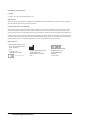 2
2
-
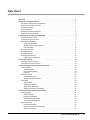 3
3
-
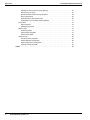 4
4
-
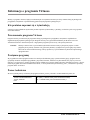 5
5
-
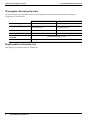 6
6
-
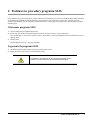 7
7
-
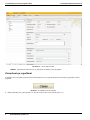 8
8
-
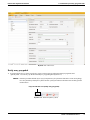 9
9
-
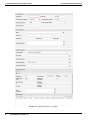 10
10
-
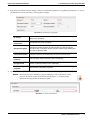 11
11
-
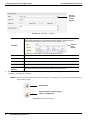 12
12
-
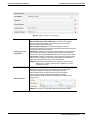 13
13
-
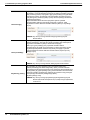 14
14
-
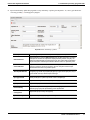 15
15
-
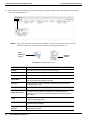 16
16
-
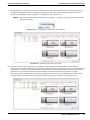 17
17
-
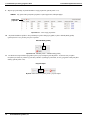 18
18
-
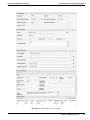 19
19
-
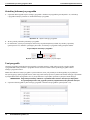 20
20
-
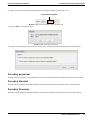 21
21
-
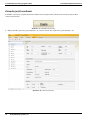 22
22
-
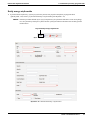 23
23
-
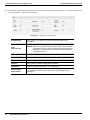 24
24
-
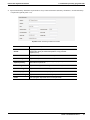 25
25
-
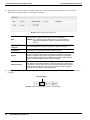 26
26
-
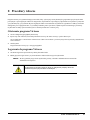 27
27
-
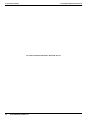 28
28
-
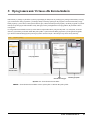 29
29
-
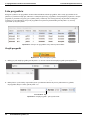 30
30
-
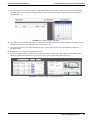 31
31
-
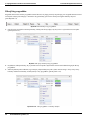 32
32
-
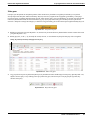 33
33
-
 34
34
-
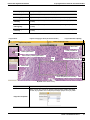 35
35
-
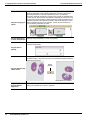 36
36
-
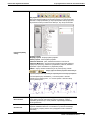 37
37
-
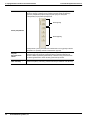 38
38
-
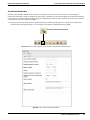 39
39
-
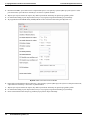 40
40
-
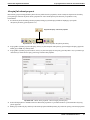 41
41
-
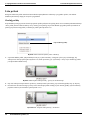 42
42
-
 43
43
-
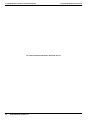 44
44
-
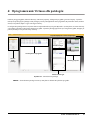 45
45
-
 46
46
-
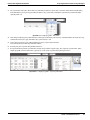 47
47
-
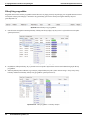 48
48
-
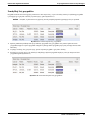 49
49
-
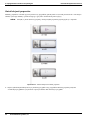 50
50
-
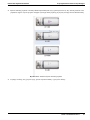 51
51
-
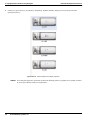 52
52
-
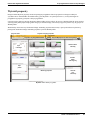 53
53
-
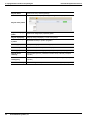 54
54
-
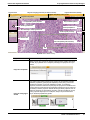 55
55
-
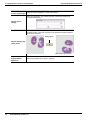 56
56
-
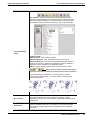 57
57
-
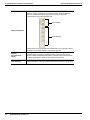 58
58
-
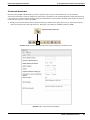 59
59
-
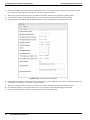 60
60
-
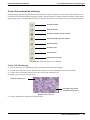 61
61
-
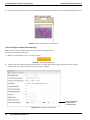 62
62
-
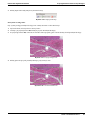 63
63
-
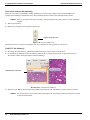 64
64
-
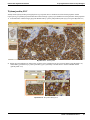 65
65
-
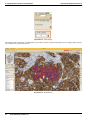 66
66
-
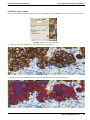 67
67
-
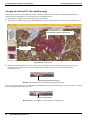 68
68
-
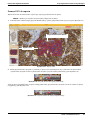 69
69
-
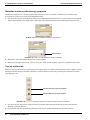 70
70
-
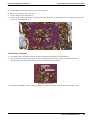 71
71
-
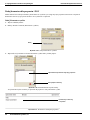 72
72
-
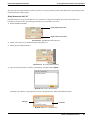 73
73
-
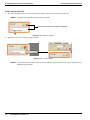 74
74
-
 75
75
-
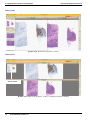 76
76
-
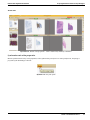 77
77
-
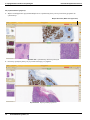 78
78
-
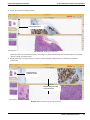 79
79
-
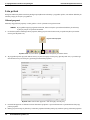 80
80
-
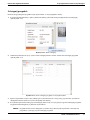 81
81
-
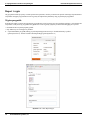 82
82
-
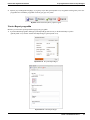 83
83
-
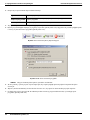 84
84
-
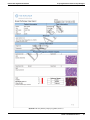 85
85
-
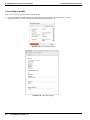 86
86
-
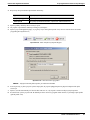 87
87
-
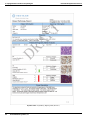 88
88
-
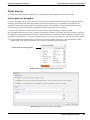 89
89
-
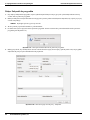 90
90
-
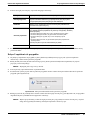 91
91
-
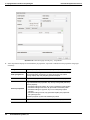 92
92
-
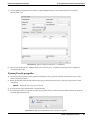 93
93
-
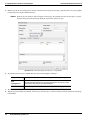 94
94
-
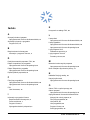 95
95
-
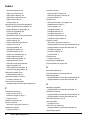 96
96
-
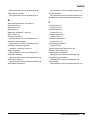 97
97
-
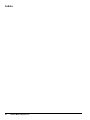 98
98